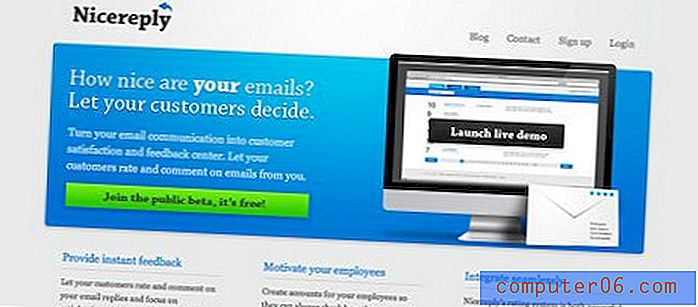Como ocultar a opção Navegar na ponte no Photoshop CS5
Se você usa o Photoshop CS5 há algum tempo, provavelmente clicou acidentalmente na opção Procurar no Bridge em vez de Abrir . Embora possa não parecer para alguém que não usa o programa, os poucos segundos que você precisa esperar enquanto o Bridge é iniciado podem ser muito frustrantes. Mesmo se você usar o Bridge, sua localização no menu Arquivo pode ser problemática.
Felizmente, os menus no Photoshop CS5 são personalizáveis e as opções indesejadas podem ser ocultadas. Nosso tutorial abaixo mostra onde você deve ocultar a opção "Browse in Bridge", garantindo assim que você não precisa mais se preocupar em clicar nela inadvertidamente.
Parar de clicar acidentalmente em Browse in Bridge no Photoshop CS5
As etapas abaixo removerão a opção Browse in Bridge do menu File do seu programa Photoshop. Se você deseja usar esta opção em algum momento no futuro, basta seguir estas etapas novamente para reativar a opção. Essas etapas foram executadas na versão Windows do Photoshop CS5.
Etapa 1: inicie o Photoshop CS5.
Etapa 2: clique na opção Editar no menu na parte superior da tela.

Etapa 3: clique na opção Menus na parte inferior deste menu. Observe que você também pode acessar esta opção pressionando Alt + Shift + Ctrl + M.
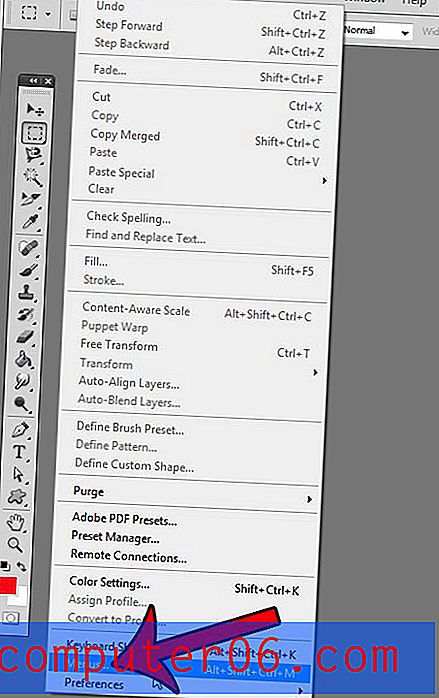
Etapa 4: clique na seta à esquerda da opção Arquivo em Comando do menu Aplicativo .
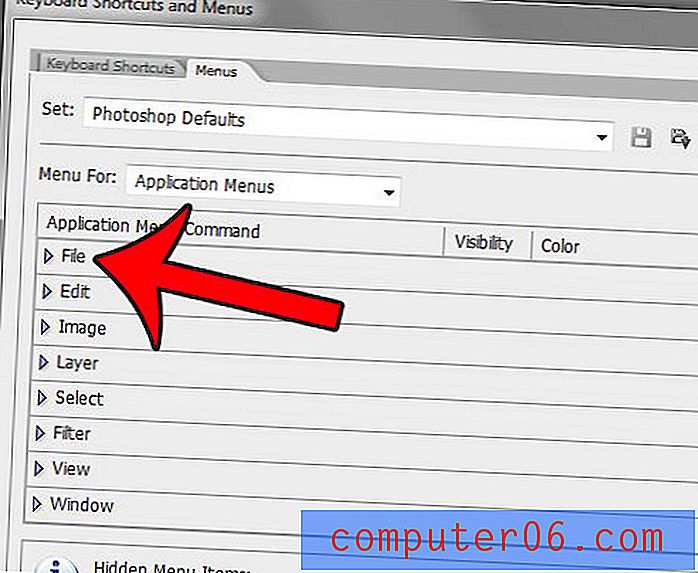
Etapa 5: clique no ícone de olho à direita de Navegar no Bridge . Isso removerá o ícone de olho da caixa, como na imagem abaixo.
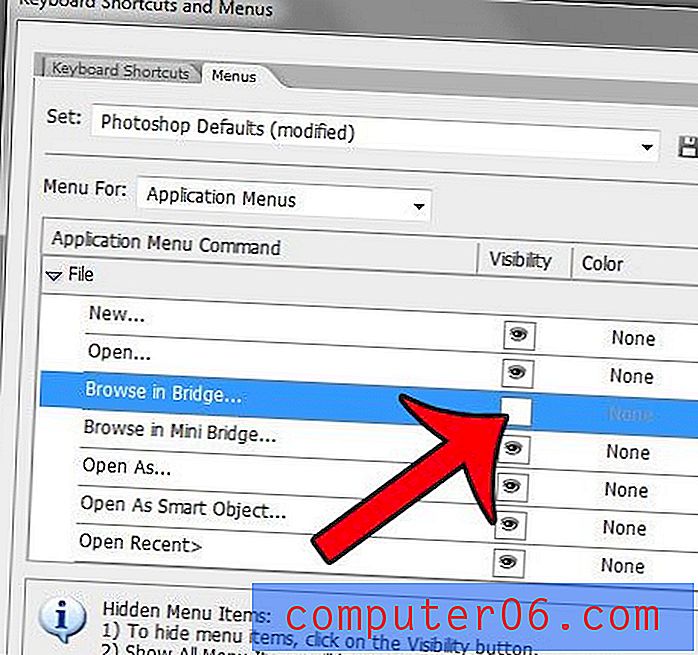
Etapa 6: clique no botão OK no canto superior direito da janela para salvar suas alterações.
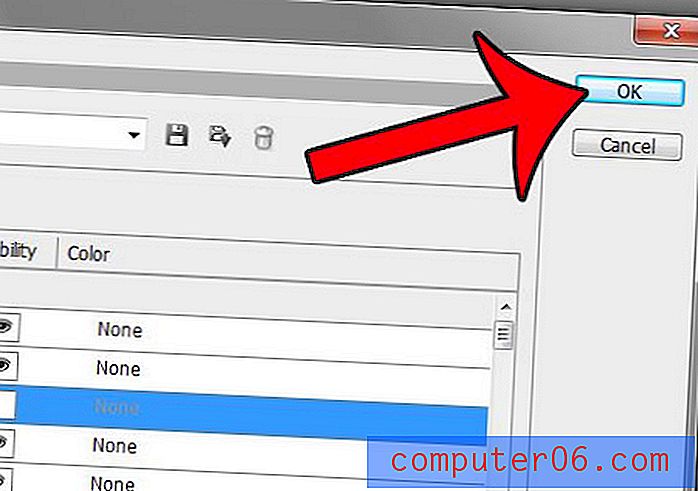
Observe que, se você ainda deseja abrir arquivos da ponte, mas simplesmente deseja remover a opção do menu Arquivo, é possível abrir a ponte pressionando Alt + Ctrl + O no teclado.
Existe uma ação que você deseja executar no Photoshop com um atalho de teclado, mas ele não existe? Clique aqui e saiba como criar um atalho personalizado no Photoshop.